关注微信公共号:小程在线
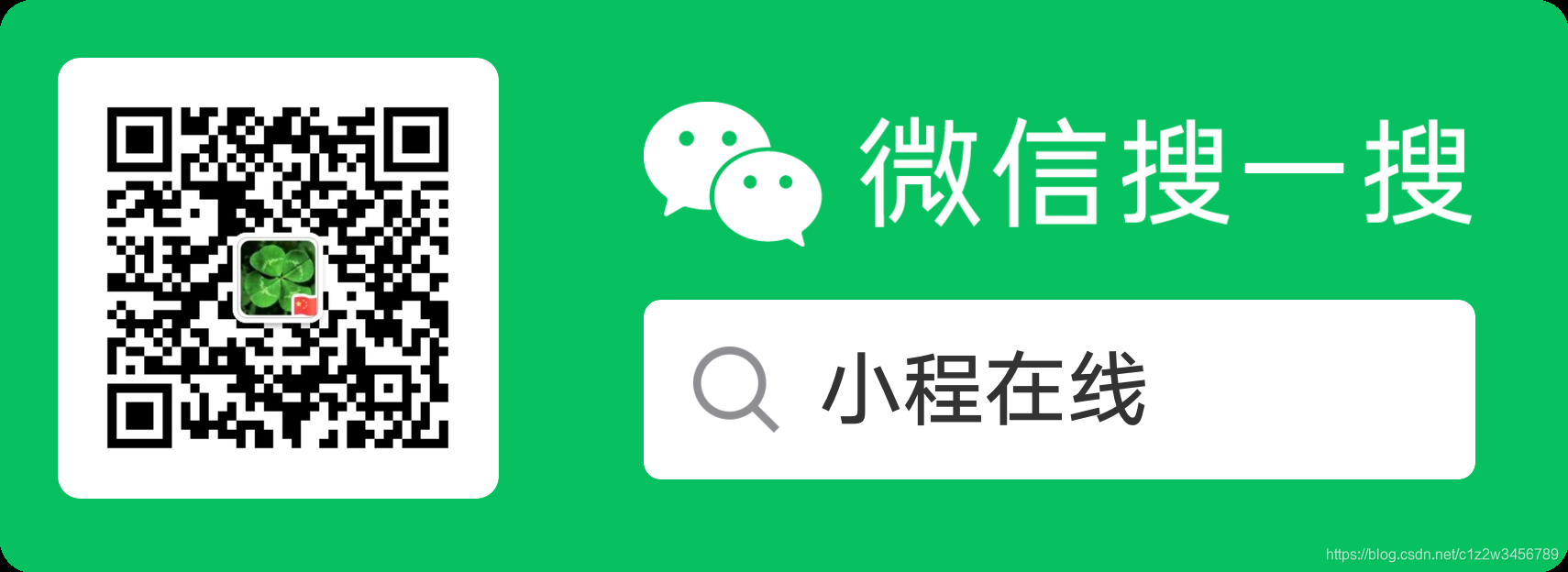

关注CSDN博客:程志伟的博客
数据集链接见微信公共号底端
1、子弹图的简介
子弹图,顾名思义就是样子很像子弹弹射出后带出的轨道,所以称之为子弹图。子弹图发展之初是为了取代仪表盘上那种常见的时速表、里程表都只能用圆形的信息表达方式,通过无修饰的线性表达方式,使数据能够在狭小的图表上展示丰富的数据。每个单元的子弹图只能展示单一的数据源,且通过添加合理的度量标尺可以展示更精确的阶段性数据信息。子弹图可以展示一项数据与不同目标的校对结果,同时还可以通过优化设计还能够用于表达多项同类数据的对比。另外由于线性的信息表达方式更加适合于阅读,在信息传递上有更大的优势。
2、子弹图的应用场景
1)适用场景
子弹图主要用于各个分类间各自的数值所处状态与测量标记的对比,突出的是每个分类自身的情况,没有分类间的比较,用于展示各个分类的子弹图单元相对独立。子弹图特别适合展示阶段性的数据信息,例如某班级的每月月考情况,其中优秀、良好、合格分数、月考均分和满分各自的对比,可以用子弹图来展示。
2)不适用场景
子弹图不适合展示多数据源的数据,也不适合展示杂乱且联系性较少的数据。
3、具体操作
1.在Power BI中导入阿斯特图可视化效果, 点击… 选择导入自定义视觉对象,点击导入。

2. 选择我们需要导入的视觉对象。

3. 在可视化就会出现新的图形。

4. 导入“Bullet Chart.csv”数据。

5.单击“可视化”窗格中的“子弹图”图标, 在画布区域会出现子弹图的模板, 由于没有填入数据, 因此图是灰色的。

6.在“字段”窗格中, 将所有的字段拖入“可视化”窗格的相应设置项中, 在Power BI画布中会显示设置后的子弹图。


7. 可以根据实际需要对图形进行适当的调整, 如图形大小、颜色,这就是看个人的审美了,自己动手调整。
8. 重命名为03-子弹图,保存。























 979
979











 被折叠的 条评论
为什么被折叠?
被折叠的 条评论
为什么被折叠?








